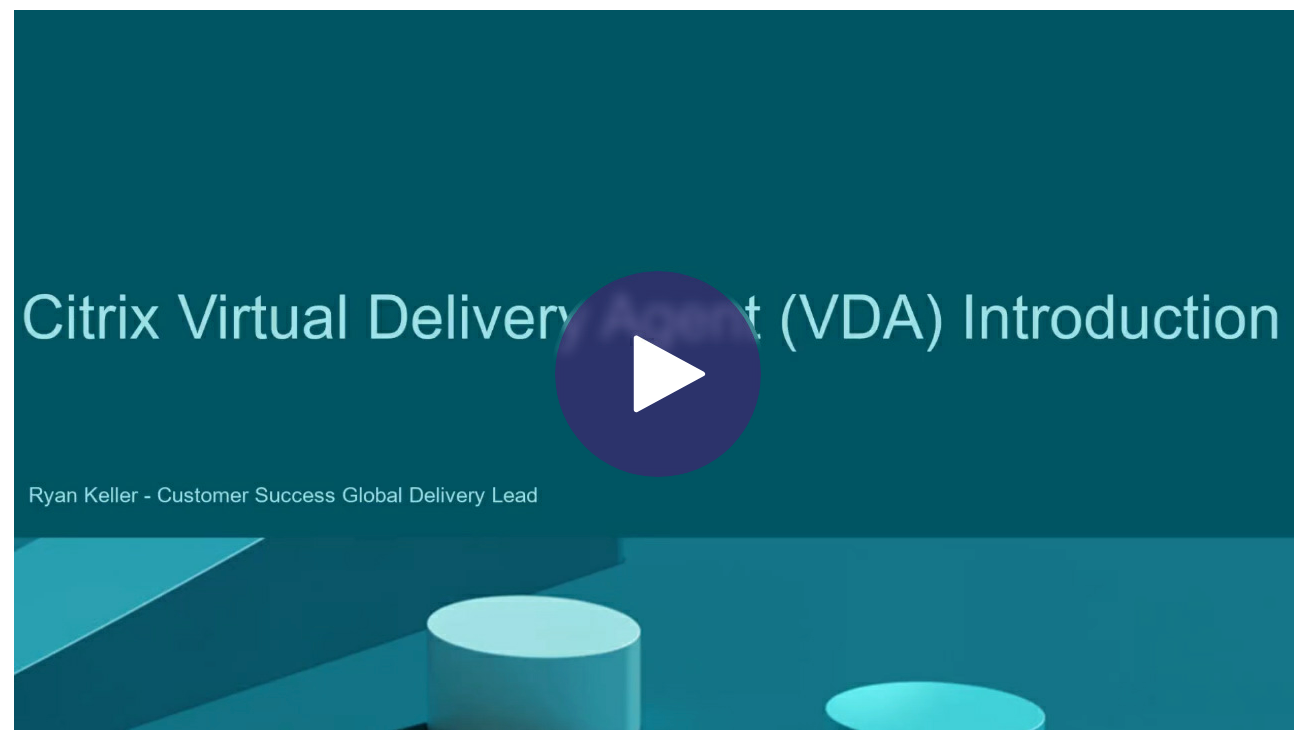VDAs installieren
Einführung
Dieser Artikel beginnt mit einer Beschreibung der Windows-VDAs und der VDA-Installationsprogramme. Anschließend werden die im VDA-Installationsassistenten auszuführenden Schritte erläutert. Die entsprechenden Befehle für die Befehlszeile werden ebenfalls angegeben. Weitere Informationen finden Sie unter Installieren von VDAs über die Befehlszeile.
Informationen zu Linux VDAs finden Sie unter Linux Virtual Delivery Agent.
Video mit Einführung zu VDAs:
Überlegungen zur Installation
Unter Citrix DaaS werden Zweck und Funktion von VDAs beschrieben. Hier finden Sie weitere Informationen.
-
Sammeln von Analysedaten: Wenn Sie die Komponenten installieren oder aktualisieren, werden automatisch Analysedaten gesammelt. Standardmäßig werden die Daten automatisch an Citrix hochgeladen, wenn die Installation abgeschlossen ist. Bei der Installation von Komponenten werden Sie außerdem automatisch beim Citrix Programm zur Verbesserung der Benutzerfreundlichkeit (CEIP) angemeldet, in dessen Rahmen anonyme Daten hochgeladen werden. Während einer Installation oder eines Upgrades wird Ihnen außerdem die Möglichkeit geboten, sich bei Call Home anzumelden.
Wenn eine VDA-Installation fehlschlägt, wird das Protokoll des fehlerhaften MSI von einem Analysetool analysiert und der exakte Fehlercode angezeigt. Das Tool empfiehlt einen CTX-Artikel, wenn es sich um ein bekanntes Problem handelt. Das Tool sammelt außerdem anonymisierte Daten über den Fehlercode. Diese Daten werden anderen, vom CEIP gesammelten Daten beigefügt. Wenn Sie die Registrierung beim CEIP beenden, werden die gesammelten MSI-Analysedaten nicht mehr an Citrix gesendet.
Informationen zu diesen Programmen finden Sie unter Citrix Insight Services.
-
Citrix Workspace-App:Die Citrix Workspace-App für Windows wird nicht standardmäßig bei Installation eines VDAs installiert. Sie können die Citrix Workspace-App für Windows und anderen Citrix Workspace-App-Versionen von der Citrix Website herunterladen und installieren bzw. aktualisieren. Alternativ können Sie diese Citrix Workspace-Apps über den Workspace oder einen StoreFront-Server zur Verfügung stellen.
-
Druckspoolerdienst: Der Microsoft Druckspoolerdienst muss aktiviert sein. Wenn dieser Dienst deaktiviert ist, können Sie keinen VDA installieren.
-
Microsoft Media Foundation: Bei den meisten unterstützten Windows-Editionen ist Media Foundation bereits installiert. Wenn Microsoft Media Foundation auf der Maschine, auf der Sie einen VDA installieren, nicht installiert ist (z. B. N-Editionen), werden mehrere Multimediafeatures nicht installiert und sind nicht funktionsfähig.
- Flash-Umleitung
- Windows Media-Umleitung
- HTML5-Videoumleitung
- HDX RealTime-Webcamumleitung
Sie können diese Einschränkung bestätigen oder die VDA-Installation beenden und später, nach der Installation von Media Foundation neu beginnen. Diese Auswahl wird bei der grafischen Oberfläche per Meldung angeboten. In der Befehlszeile können Sie die Option
/no_mediafoundation_ackverwenden, um die Einschränkung zu bestätigen. -
Lokale Benutzergruppe: Wenn Sie VDA installieren, wird automatisch eine neue lokale Benutzergruppe namens “Benutzer mit direktem Zugriff” erstellt. Auf Einzelsitzungs-OS-VDAs gilt diese Gruppe nur für RDP-Verbindungen. Auf Multisitzungs-OS-VDAs gilt diese Gruppe nur für ICA- und RDP-Verbindungen.
-
Cloud Connector-Adresse: Der VDA muss mindestens eine gültige Cloud Connector-Adresse (am selben Ressourcenstandort) haben, mit der er kommunizieren kann. Andernfalls können Sitzungen nicht eingerichtet werden. Cloud Connector-Adressen geben Sie bei der Installation des VDA an. Informationen zu anderen Methoden zur Angabe von Cloud Connector-Adressen, bei denen sich VDAs registrieren können, finden Sie unter VDA-Registrierung.
-
Überlegungen zum Betriebssystem:
- Informationen zu den unterstützten Betriebssystemen, Plattformen und Versionen finden Sie unter Systemanforderungen.
- Stellen Sie sicher, dass für jedes Betriebssystem immer die neuesten Updates installiert werden.
- Stellen Sie sicher, dass die Systemuhren der VDAs synchronisiert sind. Die Kerberos-Infrastruktur, die die Kommunikation zwischen den Maschinen sichert, muss synchronisiert werden.
- Optimierungsempfehlungen für Windows 10-Maschinen finden Sie unter CTX216252.
- Wenn Sie versuchen, einen Windows-VDA unter einem für die VDA-Version nicht unterstützten Betriebssystem zu installieren (bzw. ein VDA-Upgrade auszuführen) werden Ihnen durch eine Meldung diverse Optionen präsentiert. Weitere Informationen finden Sie unter Systemanforderungen und Frühere Betriebssysteme.
-
Installierte MSIs: Mehrere MSIs werden automatisch installiert, wenn Sie einen VDA installieren. Sie können die Installation einiger MSIs auf der Seite Zusätzliche Komponenten der grafischen Oberfläche oder mit der Option
/excludein der CLI verhindern. Für andere ist die einzige Möglichkeit, ihre Installation zu verhindern, die CLI-Option/exclude. - Domänengebunden: Stellen Sie vor der Installation der VDA-Software sicher, dass die Maschine in eine Domäne eingebunden ist.
Neustarts während der VDA-Installation
Bei der VDA-Installation ist zum Abschluss ein Neustart erforderlich. Das Neustart erfolgt standardmäßig automatisch.
Um während der Installation möglichst wenige weitere Neustarts durchführen zu müssen, führen Sie folgende Schritte aus:
- Stellen Sie vor der VDA-Installation sicher, dass eine unterstützte Microsoft .NET Framework-Version installiert ist.
- Installieren und aktivieren Sie auf Maschinen mit Windows-Multisitzungs-OS vor der VDA-Installation die Rollendienste für Remotedesktopdienste.
Wenn Sie diese Voraussetzungen nicht vor dem VDA installieren:
- Wenn Sie die grafische Benutzeroberfläche oder die Befehlszeilenschnittstelle ohne
/norebootverwenden, wird die Maschine nach Installation der Voraussetzung automatisch neu gestartet. - Wenn Sie die Befehlszeilenschnittstelle mit
/norebootverwenden, müssen Sie den Neustart selbst ausführen.
Nach jedem Neustart wird die VDA-Installation fortgesetzt. Wenn Sie die Installation von der Befehlszeile aus durchführen, können Sie die automatische Wiederaufnahme mit der Option /noresume verhindern.
Beim Upgrade auf VDA-Version 7.17 (oder eine spätere unterstützte Version) tritt ein Neustart auf. Dieser Neustart kann nicht vermieden werden.
Wiederherstellung bei Installations- oder Upgradefehler
Hinweis
Diese Funktion ist nur für Einzelsitzungs-VDAs verfügbar.
Wenn das Installieren oder Aktualisieren eines Einzelsitzungs-VDAs fehlschlägt und das Feature “Wiederherstellung bei Fehler” aktiviert ist, wird die Maschine auf einen zuvor festgelegten Wiederherstellungspunkt zurückgesetzt.
Wenn das Feature beim Start einer Installation oder eines Upgrades für Einzelsitzungs-VDAs aktiviert ist, erstellt das Installationsprogramm zunächst einen Systemwiederherstellungspunkt. Wenn die anschließende VDA-Installation oder das Upgrade fehlschlägt, wird die Maschine in den Zustand des Wiederherstellungspunkts zurückgesetzt. Der Ordner %temp%/Citrix enthält Bereitstellungsprotokolle und andere Informationen zur Wiederherstellung.
Standardmäßig ist dieses Feature deaktiviert.
Wenn Sie dieses Feature aktivieren möchten, achten Sie darauf, dass die Systemwiederherstellung nicht durch eine GPO-Einstellung deaktiviert ist (Computerkonfiguration > Administrative Vorlagen > System > Systemwiederherstellung).
Aktivieren des Features beim Installieren oder Aktualisieren eines Einzelsitzungs-VDA:
-
Wenn Sie die grafische Oberfläche eines VDA-Installationsprogramms verwenden (z. B. mit Autostart oder dem Befehl
XenDesktopVDASetup.exeohne Wiederherstellungs- oder Stilloptionen), aktivieren Sie auf der Seite Zusammenfassung das Kontrollkästchen Automatische Wiederherstellung aktivieren, wenn das Update fehlschlägt.Nach dem erfolgreichen Abschluss der Installation oder des Upgrades wird der Wiederherstellungspunkt nicht verwendet, aber beibehalten.
-
Führen Sie ein VDA-Installationsprogramm mit der Option
/enablerestoreoder/enablerestorecleanupaus.-
Wenn Sie die Option
/enablerestorecleanupverwenden und die Installation / das Upgrade erfolgreich abgeschlossen wird, wird der Wiederherstellungspunkt automatisch entfernt. -
Wenn Sie die Option
/enablerestoreverwenden und die Installation / das Upgrade erfolgreich abgeschlossen wird, wird der Wiederherstellungspunkt nicht verwendet, sondern beibehalten.
-
VDA-Installationsprogramme
VDA-Installationsprogramme können direkt von der Citrix Cloud-Konsole heruntergeladen werden.
Standardmäßig werden Dateien in den selbstextrahierenden Installationsprogrammen in den Ordner Temp extrahiert. Die in den Ordner Temp entpackten Dateien werden nach Abschluss der Installation automatisch gelöscht. Alternativ können Sie den Befehl /extract mit einem absoluten Pfad verwenden.
Drei eigenständige VDA-Installationsprogramme stehen zum Herunterladen zur Verfügung.
VDAServerSetup.exe Installiert einen Multisitzungs-OS-VDA.
VDAWorkstationSetup.exe Installiert einen Einzelsitzungs-OS-VDA.
VDAWorkstationCoreSetup.exe: Installiert einen Einzelsitzungs-OS-VDA, der für Remote-PC-Zugriff-Bereitstellungen oder Kern-VDI-Installationen optimiert ist. Remote PC Access verwendet physische Maschinen. Kern-VDI-Installationen sind VMs, die nicht als Image verwendet werden. Es werden nur die für VDA-Verbindungen erforderlichen Kerndienste installiert. Daher unterstützt es nur einen Teil der Optionen des Installationsprogramms VDAWorkstationSetup.exe.
Weitere Informationen finden Sie unter VDA installieren.
Problembehandlung
In der Studio-Anzeige für eine Bereitstellungsgruppe entspricht der Eintrag Installierte VDA-Version im Detailbereich möglicherweise nicht der Version, die auf den Maschinen installiert ist. In der Maschine wird in Windows unter “Programme und Features” die tatsächliche VDA-Version angezeigt.
Citrix Optimizer
Citrix Optimizer ist ein Tool für Windows-Betriebssysteme, das verschiedene Komponenten entfernt bzw. optimiert und Citrix-Administratoren dadurch das Optimieren von VDAs erleichtert.
Nach der Installation des VDAs und dem letzten Neustart können Sie Citrix Optimizer herunterladen und installieren. Siehe CTX224676. Der CTX-Artikel enthält das Download-Paket sowie Anweisungen zur Installation und Verwendung von Citrix Optimizer.
Anpassen eines VDA
So ändern Sie die Informationen für installierte VDAs
- Klicken Sie in Windows im Dialogfeld zum Hinzufügen oder Entfernen von Programmen mit der rechten Maustaste auf Citrix Virtual Delivery Agent oder Citrix Remote PC Access/VDI Core Services VDA. Klicken Sie auf mit der rechten Maustaste und wählen Sie Ändern.
- Wählen Sie Virtual Delivery Agent-Einstellungen anpassen.
Wenn das Installationsprogramm gestartet ist, ändern Sie Einstellungen nach Bedarf.
Anpassen des Ports für die Kommunikation mit Cloud Connectors
Sie können den Port, den VDAs für die Kommunikation mit Cloud Connectors verwenden, entsprechend Ihren spezifischen Sicherheitsanforderungen anpassen. Dieses Feature ist nützlich, wenn Ihr Sicherheitsteam das Öffnen des Standardports (Port 80) nicht zulässt oder wenn der Standardport bereits verwendet wird.
Hinweis
Beim Ändern der Standardportnummer werden nur Werte im Bereich 1024–65535 unterstützt.
Führen Sie die folgenden Schritte aus, um den Port anzupassen:
- Fügen Sie die VDA-Portnummer auf Citrix Cloud Connectors hinzu
- Zusätzliche Citrix Cloud Connector-Konfiguration bei Verwendung von Rendezvous V1
- Hinzufügen der VDA-Portnummer auf VDAs
Fügen Sie die VDA-Portnummer auf Citrix Cloud Connectors hinzu
Gehen Sie zum Citrix Cloud Connector und führen Sie die folgenden beiden PowerShell-Befehle aus:
PS C:\> & 'C:\Program Files\Citrix\XaXdCloudProxy\XaXdCloudProxy.exe' -VdaPort <port number>PS C:\> & 'C:\Program Files\Citrix\Broker\Service\HighAvailabilityService.exe' -VdaPort <port number> -ConfigureFirewall
Beispiel:
PS C:\> & 'C:\Program Files\Citrix\XaXdCloudProxy\XaXdCloudProxy.exe' -VdaPort 18000PS C:\> & 'C:\Program Files\Citrix\Broker\Service\HighAvailabilityService.exe' -VdaPort 18000 -ConfigureFirewall
Beachten Sie beim Anpassen des Port Folgendes:
- Sie müssen in beiden Befehlen dieselbe Portnummer verwenden.
- Sie müssen beide Befehle auf allen Cloud Connectors ausführen.
- Stellen Sie für eine erfolgreiche Kommunikation mit Cloud Connectors sicher, dass alle VDAs dieselbe Portnummer verwenden.
- Der von Ihnen konfigurierte Port bleibt für alle Connector-Updates bestehen.
Zusätzliche Citrix Cloud Connector-Konfiguration bei Verwendung von Rendezvous V1
Legen Sie auf jedem Citrix Cloud Connector den folgenden Registrierungsschlüssel fest:
HKEY_LOCAL_MACHINE\SOFTWARE\Citrix\XaXdCloudProxyPersist
Name: WorkerPortNumber Typ: REG_DWORD Wert: <port number>
Hinzufügen der VDA-Portnummer auf VDAs
Installieren Sie den VDA mit den Standardeinstellungen und konfigurieren Sie ihn wie folgt. Wenn der VDA bereits installiert ist, fahren Sie mit den folgenden Schritten fort.
-
Öffnen Sie auf dem VDA XenDesktopVdaSetup.exe, das sich unter
C:\Program Files\Citrix\XenDesktopVdaSetup\XenDesktopVdaSetup.exebefindet. -
Fügen Sie auf der Seite Protokoll und Port die benutzerdefinierte Portnummer hinzu.
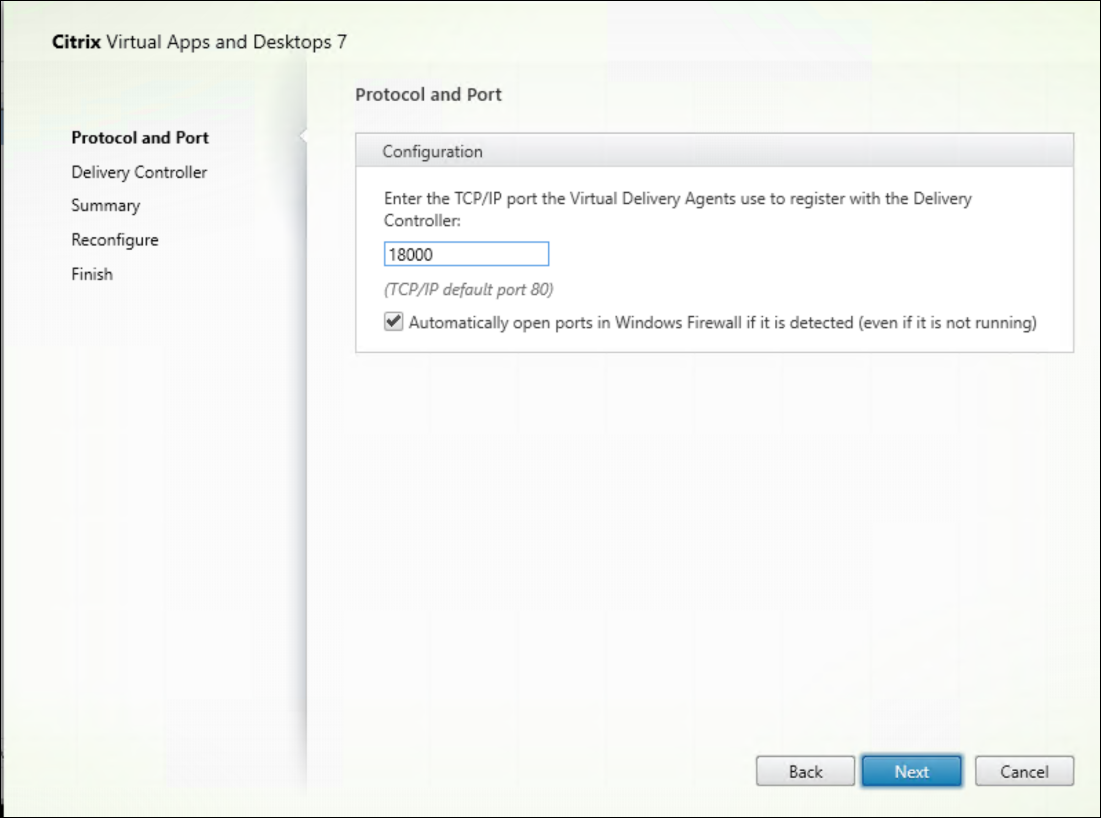
-
Geben Sie auf der Seite Delivery Controller den FQDN des Controllers ein.
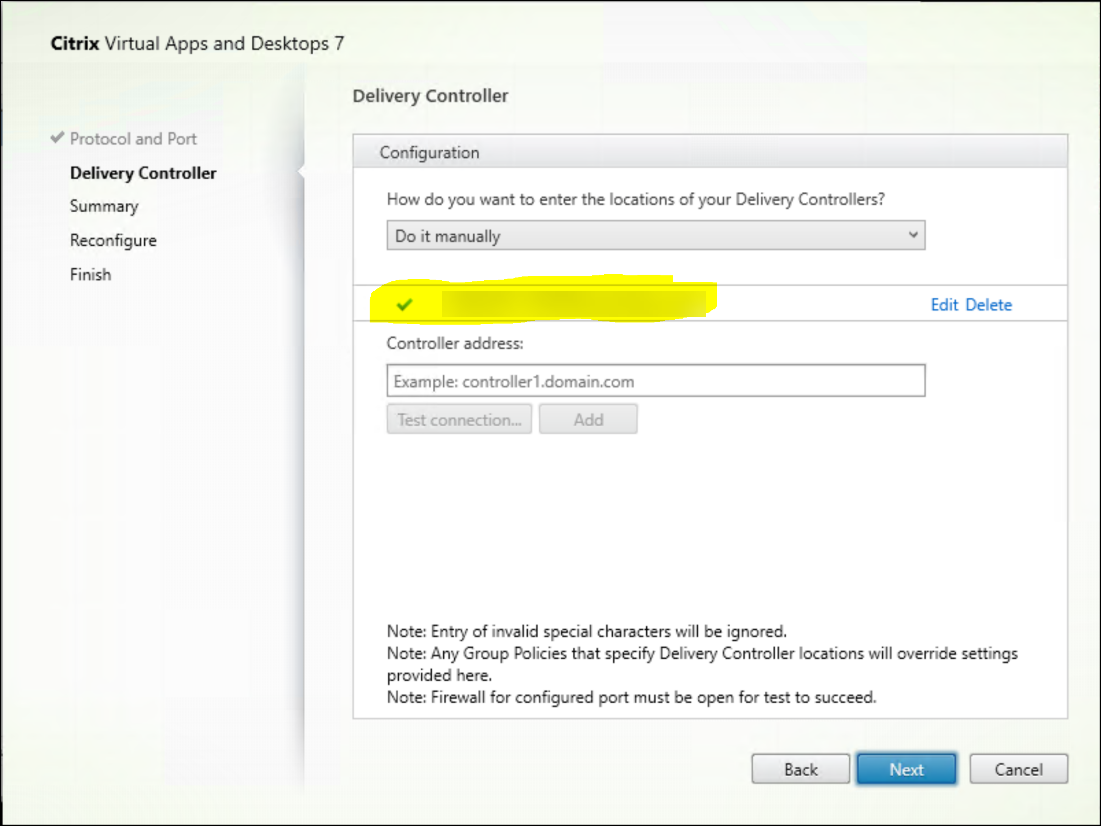
-
Klicken Sie auf Weiter, um die folgenden Schritte im Assistenten auszuführen und die Konfiguration abzuschließen.
Die Portnummern sind dann neu konfiguriert.
Hinweis
Beim Testen einer Controllerverbindung wird möglicherweise die folgende Fehlermeldung angezeigt: Keine laufende Instanz eines Controllers gefunden auf der von Ihnen eingegebenen Controlleradresse. Wenn die Adresse korrekt ist, können Sie die Nachricht verwerfen.
Problembehandlung
Um zu überprüfen, ob die benutzerdefinierten Ports korrekt konfiguriert sind, gehen Sie zum Cloud Connector und führen Sie die folgenden Schritte zur Problembehandlung aus:
-
Überprüfen Sie, ob die folgenden zwei Registrierungsschlüssel vorhanden sind.
HKEY_LOCAL_MACHINE\SOFTWARE\Citrix\XaXdCloudProxyPersist Name: CustomVDAPortNumber Typ: REG_DWORD Wert: 18000
HKEY_LOCAL_MACHINE\SOFTWARE\Citrix\XaXdCloudProxyPersist Name: CustomVDAPortNumberHA Typ: REG_DWORD Wert: 18000
-
Führen Sie den folgenden Befehl aus, um eine TXT-Datei zu erstellen.
netsh http show urlacl > <filepath>.txt
Beispiel:
netsh http show urlacl > c:\reservations.txt
-
Öffnen Sie die TXT-Datei und überprüfen Sie die folgenden vier URLs, um sicherzustellen, dass der richtige Port verwendet wird.
http://+:18000/Citrix/CdsController/IRegistrar/http://+:18000/Citrix/CdsController/ITicketing/http://+:18000/Citrix/CdsController/IDynamicDataSink/http://+:18000/Citrix/CdsController/INotifyBroker/
-
Überprüfen Sie, ob die folgenden zwei Firewallregeln erstellt wurden und die erforderlichen Ports geöffnet sind.
- Citrix XaXdProxy
- Citrix Brokerdienst (TCP-Ein)
Weitere Informationen
- Nach Installation eines VDAs können Sie die Integrität und Verfügbarkeit der Site und ihrer Komponenten per Cloud-Integritätsprüfung überprüfen.
So geht es weiter
Informationen zum gesamten Konfigurationsprozess finden Sie unter Planen und Erstellen einer Bereitstellung.